笔记本麦克风插口电流声 耳机插电脑时有电流声怎么解决
更新时间:2024-08-07 13:55:04作者:jiang
笔记本电脑是我们日常工作和生活中不可或缺的工具,然而有时候在使用过程中会出现一些问题,比如插上耳机时会出现电流声的情况,这种问题可能会让我们感到困扰,影响到我们的使用体验。当耳机插入电脑时出现电流声该如何解决呢?接下来我们就来探讨一下这个问题的解决方法。
操作方法:
1.点击电脑左下角的搜索框,输入“声音设置”。然后点击【打开】。
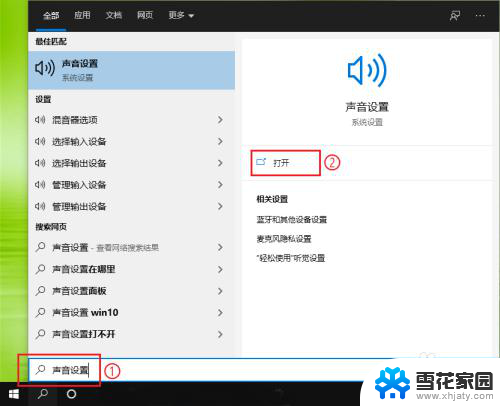
2.找到“输入”选项,然后点击下面的【设置属性】。
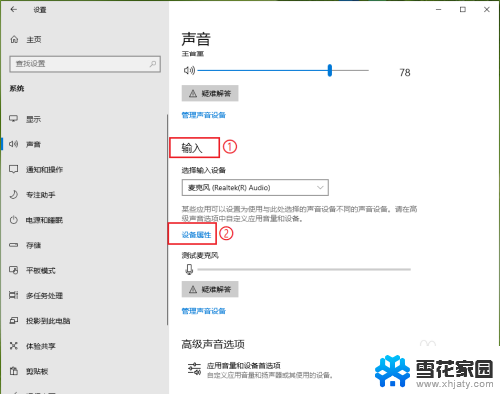
3.点击【其他设备属性】。
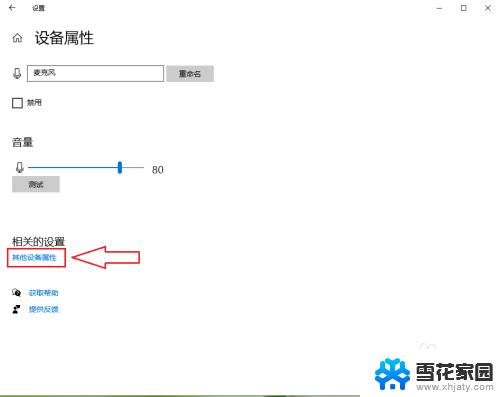
4.点击【级别】。
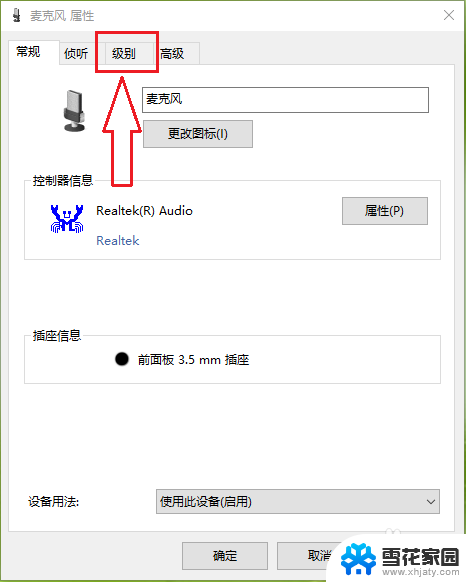
5.向左拖动“麦克风加强”下面的滑块,将音量调整到“0.0dB”。
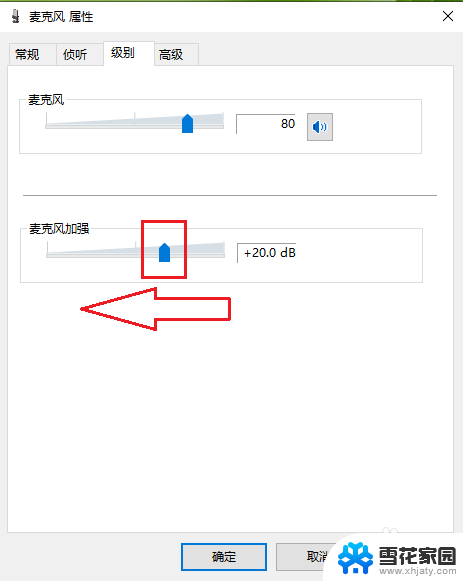
6.点击【确定】,设置完成。
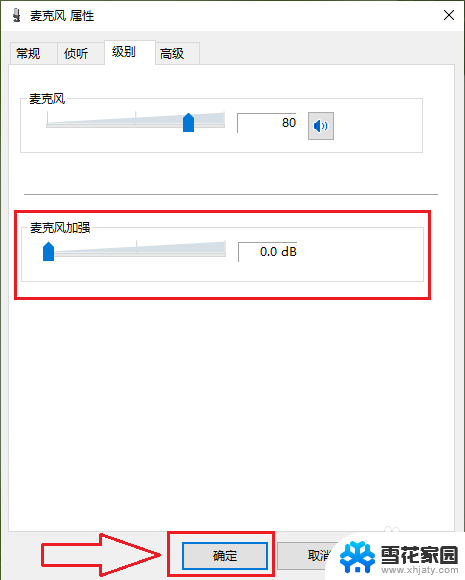
以上是笔记本电脑麦克风插口出现电流声的全部内容,如果你遇到这种问题,可以尝试按照以上方法解决,希望对大家有所帮助。
笔记本麦克风插口电流声 耳机插电脑时有电流声怎么解决相关教程
-
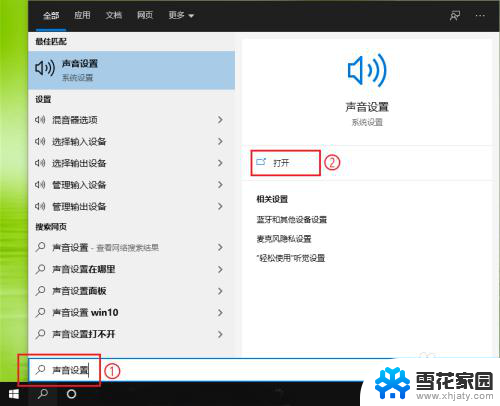 电脑插耳机电流声很大 耳机插电脑时出现电流声如何解决
电脑插耳机电流声很大 耳机插电脑时出现电流声如何解决2024-03-13
-
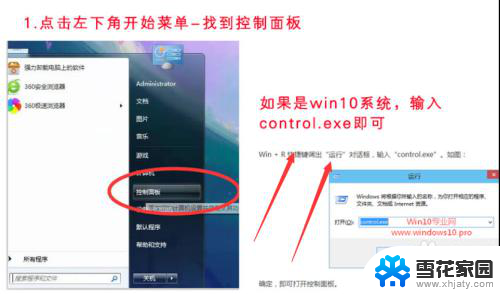 耳机插电脑有电流声怎么办 电脑耳机插入后有电流声怎么办
耳机插电脑有电流声怎么办 电脑耳机插入后有电流声怎么办2023-11-19
-
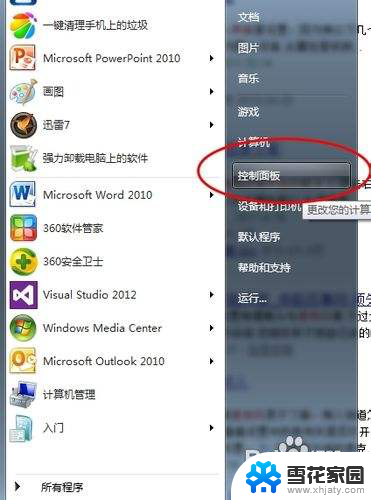 笔记本电脑插上麦克风说话没声音 笔记本麦克风没有声音怎么办
笔记本电脑插上麦克风说话没声音 笔记本麦克风没有声音怎么办2024-01-11
-
 戴耳机麦克风没声音 电脑耳机有声音但麦克风没有声音
戴耳机麦克风没声音 电脑耳机有声音但麦克风没有声音2024-03-24
- 有线耳机插入主机用不了麦克风 耳机插电脑有声音没麦怎么解决
- 无线蓝牙耳机有电流声如何解决 蓝牙耳机电流声消除技巧
- 电脑插入麦克没声音 电脑耳机插入后有声音没麦克风怎么办
- 笔记本电脑带有麦克风吗? 笔记本电脑有没有自带麦克风
- 麦克风老是有刺耳声怎么解决 电脑发出刺耳声音的危害
- 耳机插电脑上可以当麦克风吗 如何把耳机当成麦克风使用
- 壁纸滚动怎么设置 如何在电脑上设置滚动壁纸
- 投影开机没反应怎么办 投影仪无法启动怎么办
- 锁电脑屏幕怎么锁 电脑怎么设置自动锁屏
- 笔记本电脑黑屏录像 笔记本摄像头黑屏无法使用怎么办
- 为什么u盘插在有的电脑上显示不出来 U盘在电脑上无法显示
- windows怎么切屏 电脑怎么切换显示屏
电脑教程推荐
- 1 壁纸滚动怎么设置 如何在电脑上设置滚动壁纸
- 2 腾讯会议摄像头未检测到设备 电脑腾讯会议摄像头无法识别
- 3 windows开机进入欢迎使用后无响应 电脑桌面卡顿无响应怎么办
- 4 bios怎么用u盘启动 不同BIOS版本下U盘启动设置
- 5 电脑显示器休眠怎么设置 电脑休眠时间如何设置
- 6 电脑与电脑用网线连接 两台电脑如何用网线直连传输数据
- 7 windows系统账户名是哪个 windows系统怎么查看账户名
- 8 鼠标的上下滚动变成了调节音量 鼠标一滚动就调节音量设置方法
- 9 联想b575笔记本电脑摄像头在哪里查看 联想笔记本自带摄像头打开步骤
- 10 adobe acrobat怎么设置中文 Adobe Acrobat DC怎么切换语言为中文